Cum să împerechezi laptopul cu un dispozitiv Bluetooth
Ce să știi
- Activați Bluetooth pe dispozitiv, apoi accesați setările Bluetooth ale computerului și alegeți să configurați un nou dispozitiv.
- Dacă vi se solicită un cod PIN, confirmați numărul de pe ambele dispozitive. Dacă nu știți codul PIN, încercați 0000 sau 1234, sau consultați manualul.
- Utilizați Bluetooth pentru a partajați conexiunea la internet a telefonului dvs, transferați fișiere între dispozitive sau redați muzică prin alt dispozitiv.
Acest articol explică cum să vă asociați laptopul cu un dispozitiv Bluetooth. Pașii pot varia în funcție de dispozitiv.
Cum să conectați un laptop Bluetooth la alte dispozitive
Există multe tipuri de dispozitive Bluetooth și acești pași sunt relevanți doar pentru unii. Consultați manualul de utilizare al dispozitivului sau site-ul web al producătorului pentru instrucțiuni specifice. De exemplu, pașii pentru a asocia un sistem de sunet surround Bluetooth la un laptop nu sunt la fel ca asocierea căștilor, care nu este același lucru cu asocierea unui smartphone.
Activați funcția Bluetooth pe dispozitivul mobil pentru a-l face vizibil sau descoperit. Dacă dispozitivul are un ecran, căutați Bluetooth în meniul Setări. Alte dispozitive au un buton special.
-
Pe computer, accesați setările Bluetooth și alegeți să faceți o nouă conexiune sau să configurați un nou dispozitiv. De exemplu, pe Windows, fie faceți clic dreapta pe pictograma Bluetooth din zona de notificare, fie accesați Panou de control pentru a găsi Hardware și sunet > Dispozitive și imprimante pagină.
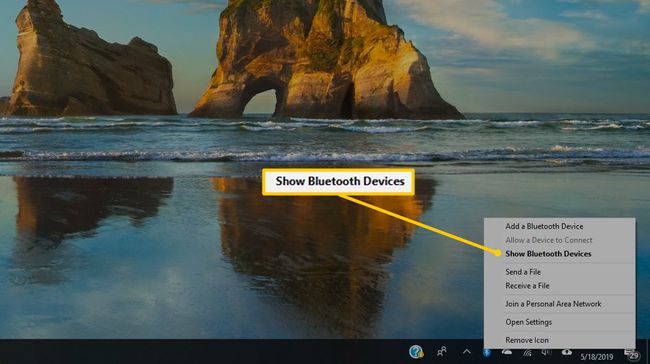
-
Când dispozitivul apare în lista de Bluetooth și alte dispozitive, selectați-l pentru a-l conecta (împerechere) la laptop.
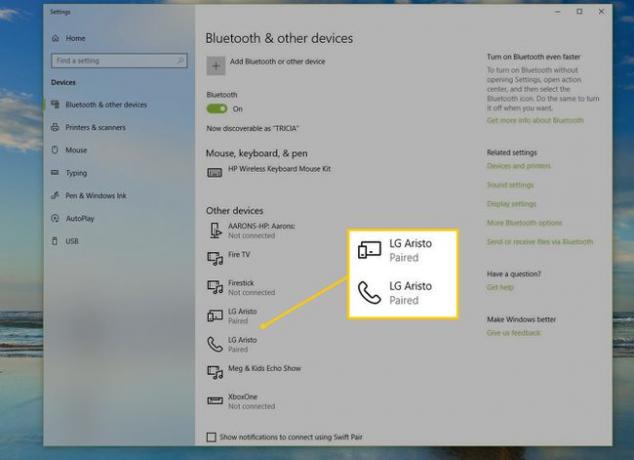
-
Dacă vi se solicită un cod PIN, introduceți sau confirmați numărul de pe ambele dispozitive. Dacă dispozitivul care este asociat cu laptopul are un ecran, cum ar fi un telefon, este posibil să primiți o solicitare care conține un număr pe care trebuie să îl potriviți cu numărul de pe laptop. Dacă sunt aceleași, faceți clic pe expertul de conectare pe ambele dispozitive pentru a asocia dispozitivele prin Bluetooth.
Dacă nu cunoașteți PIN-ul, încercați 0000 sau 1234. Dacă acestea nu funcționează, căutați manualul dispozitivului online pentru a găsi codul Bluetooth.
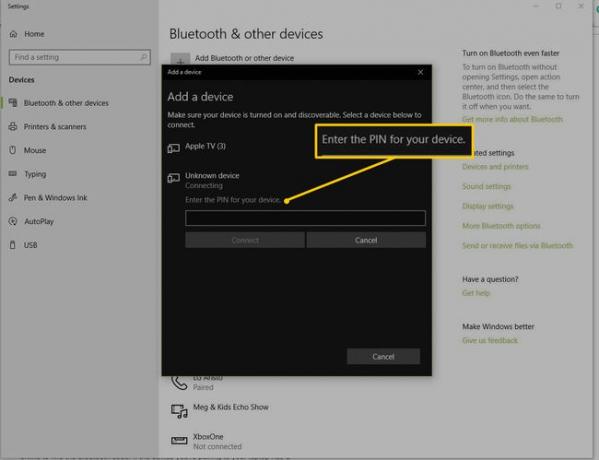
Odată conectat, în funcție de dispozitiv, veți putea face lucruri precum transferul unui fișier între ele printr-o aplicație sau o Trimite catre > Bluetooth opțiunea pe sistemul de operare. Acest lucru nu va funcționa pentru unele dispozitive, cum ar fi căștile și periferice.
Cele mai multe dispozitive wireless moderne includ suport Bluetooth, dar dacă laptopul dvs. nu are, poate fi necesar să cumpărați un adaptor Bluetooth.
sfaturi
Urmați aceste sfaturi pentru a obține performanțe mai bune de la conexiunea Bluetooth:
- Dacă configurarea conexiunii de la PC nu funcționează, inițiați-o de pe dispozitiv, de exemplu, țineți apăsat butonul Conectare sau găsiți opțiunea în setările software pentru dispozitiv.
- Unele dispozitive care nu au multe butoane sau opțiuni se pot conecta la orice laptop care ascultă. De exemplu, s-ar putea să găsiți dispozitivul prin laptop și să faceți clic pentru a vă conecta, iar dispozitivul va indica că este conectat fără a necesita un cod de acces de niciun fel. Acest lucru este valabil pentru majoritatea căștilor.
- Opriți Bluetooth când nu îl utilizați, pentru a preveni descărcarea bateriei.
